È necessario ricordare molte password e accessi per diversi siti Web durante lo streaming su Internet. Non utilizzare la stessa password per tutti gli account e i servizi. Inoltre, le password semplici e deboli sono facili da scoprire e rubare. Quindi, ti consigliamo di utilizzare password lunghe e difficili da indovinare.
La cosa buona è che Firefox ha un gestore di password integrato per salvare i tuoi nomi utente e password per l'accesso ai siti web. Questo post parlerà del Gestore password Firefox. Puoi imparare le sue caratteristiche principali e come usarlo per gestire varie password in Firefox.
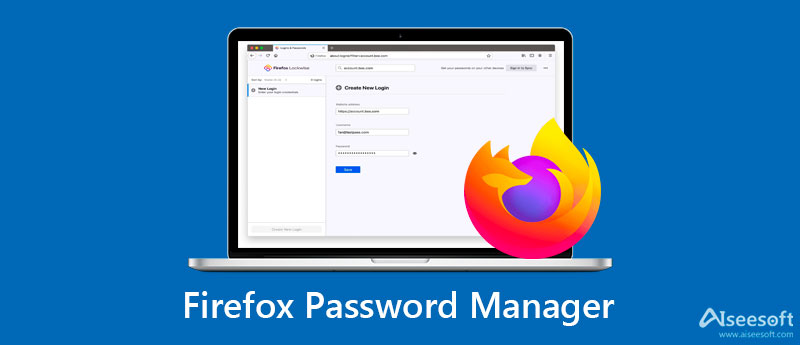
Come utente di Mozilla Firefox, mentre sei connesso a Internet, puoi utilizzare il suo gestore di password del browser per salvare e compilare facilmente gli accessi per diversi siti Web. Gestore password Firefox è lo strumento integrato di gestione delle password che ti aiuta a memorizzare il tuo account, le password e altri accessi correlati per accedere ai siti web. Offre un modo conveniente per accedere rapidamente al tuo account e trovare le password salvate.
Il gestore password di Firefox può ricordare e archiviare le tue informazioni sensibili in modo sicuro. Ti fa risparmiare tempo per l'accesso ed evita il fastidio di ricordare diversi passcode. La prossima volta che visiti il sito Web, il gestore delle password di Firefox può accedervi automaticamente.
Questo gestore di password ufficiale ti offre un modo affidabile per accedere alla tua identità, archiviare informazioni personali e altro ancora. Con Firefox password manager, puoi facilmente visualizzare, modificare e gestire le password nel browser Firefox. Per la massima sicurezza, fornisce al tuo computer una password principale.
Dov'è il gestore delle password in Firefox? Come accedere alle password salvate? Questa parte ti guiderà a utilizzare questo gestore di password di Firefox. Puoi usarlo per ricordare, visualizzare, gestire, modificare e rimuovere accessi e password in Firefox.
Quando apri una pagina web che richiede il tuo login, puoi inserire il tuo nome utente e la relativa password per andare avanti. Se non hai memorizzato le informazioni per il sito Web, Firefox ti chiederà se desideri salvare questo login.
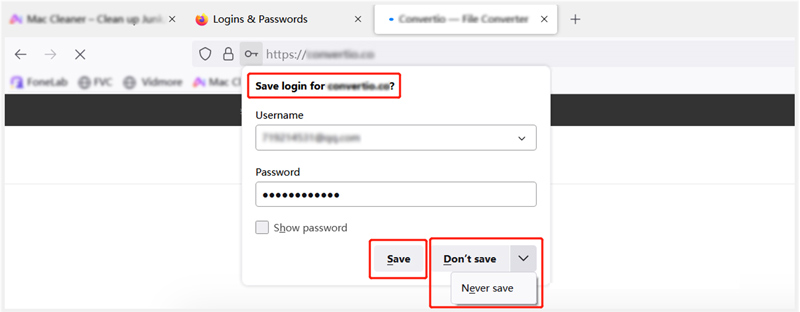
Se desideri che il gestore delle password di Firefox ricordi le informazioni del tuo account, puoi semplicemente fare clic su Risparmi pulsante. Se preferisci saltare il salvataggio di nome utente e password questa volta, puoi scegliere Non salvare. Per dire a Firefox password manager di non conservare mai nomi utente e password per questo sito corrente, puoi fare clic sul menu a discesa di Non salvaree quindi scegliere Non salvare mai. Clicca qui per sapere come farlo screenshot su Firefox.
Per controllare e modificare i nomi utente e le password salvati nel browser Firefox, è possibile fare clic su menu nell'angolo in alto a destra per aprire il pannello del menu dell'applicazione. Dai menu a tendina, seleziona la PLe password opzione.
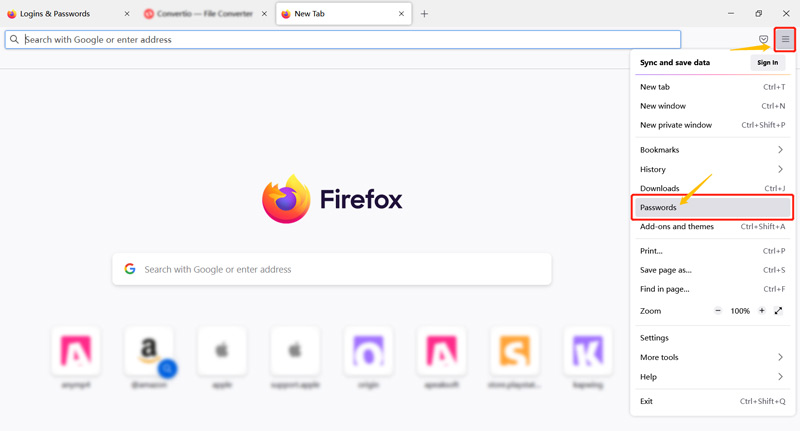
Dopo aver fatto clic su Password, verrai indirizzato a Login e password pagina. Qui puoi controllare, copiare, modificare o eliminare liberamente i tuoi accessi salvati. Tutti i tuoi accessi saranno elencati nel pannello di sinistra. È possibile fare clic su un accesso per evidenziarlo, quindi visualizzare le informazioni dettagliate sulla destra. È possibile fare clic su Modifica, Rimuovere, o Copia pulsante in base alle tue esigenze.
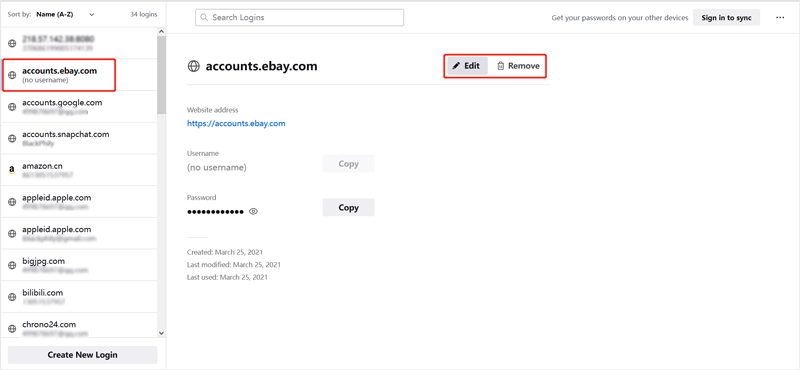
Per motivi di sicurezza e altri motivi, potresti voler rimuovere tutti i tuoi accessi dal browser web Firefox. Quando entri nel Login e password pagina, è possibile fare clic sui 3 punti Apri pulsante del menu nell'angolo in alto a destra, quindi scegli il Rimuovi tutti gli accessi opzione.
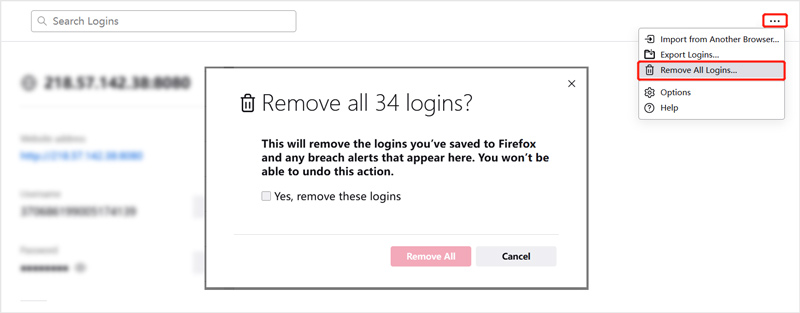
Nella finestra a comparsa Rimuovi tutti gli accessi, seleziona la casella di controllo di Sì, rimuovi questi accessi, E quindi fare clic sul rimuovere tutti pulsante per confermare l'operazione. Clicca qui per sapere come disinstalla Firefox facilmente.
Firefox è impostato per salvare le tue informazioni di accesso inclusi nomi utente e password per impostazione predefinita. Se desideri modificare le impostazioni del browser e regolare la funzione di gestione della password di Firefox, puoi fare clic su menu pulsante e quindi scegliere Impostazioni profilo dal suo menu a tendina.
Nella nuova pagina Impostazioni, puoi fare clic su Privacy & Sicurezza pannello a sinistra, quindi scorrere verso il basso per individuare il Login e password sezione. Qui puoi personalizzare varie impostazioni di Firefox.
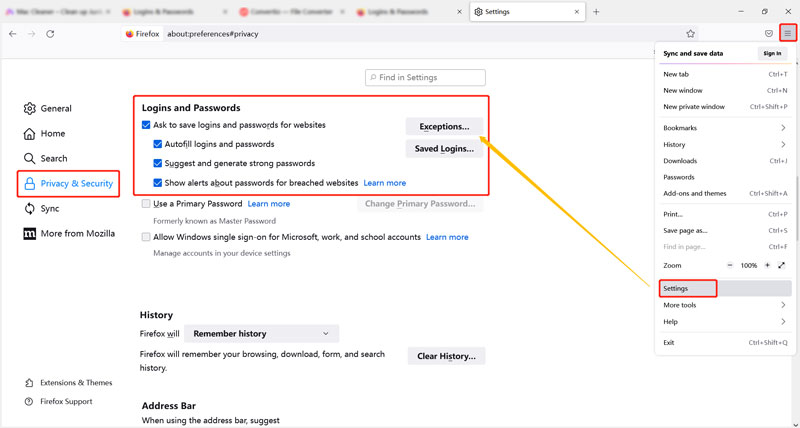
Se si desidera impedire a Firefox di salvare login e password per un determinato sito Web, è possibile fare clic su Eccezioni pulsante, quindi inserire l'indirizzo del sito web. Clicca il Salva modifiche per confermarlo.
Come utente iOS, potresti voler trovare, visualizzare e modificare tutti i tipi di password salvate sul tuo iPhone e iPad. Puoi utilizzare tutte le funzionalità Gestore password iPhone fare quello. Offre un modo conveniente per gestire varie password importanti tra cui portachiavi iCloud, ID Apple, passcode screen-time, password Firefox, carte di credito, passcode Wi-Fi, accessi e-mail, password Google e altro ancora.


Scarica
Sicuro al 100%. Nessuna pubblicità.
Sicuro al 100%. Nessuna pubblicità.
1. Perché non riesco a trovare l'app Firefox Lockwise nell'App Store sul mio iPhone?
Dovresti sapere che Mozilla ha terminato il supporto per Firefox Lockwise. Pertanto, non puoi trovare e installare l'app su dispositivi iOS e Android. L'app Firefox Lockwise può continuare a funzionare sul tuo dispositivo. Ma non riceverai ulteriore supporto o aggiornamenti di sicurezza. Tutte le sue funzionalità sono state integrate nell'app Firefox.
2. Posso aggiungere più account per un sito Web in Firefox?
Sì, il gestore password di Firefox ti consente di aggiungere e gestire più account per un sito. Quando accedi al sito, puoi aggiungere manualmente un altro account e salvare il tuo login. Firefox salverà tutti i tuoi accessi per il sito. La prossima volta che accedi alla pagina, puoi selezionare facilmente le informazioni di accesso che desideri vengano utilizzate da Firefox dal campo di accesso.
3. Come esportare login e password su Firefox da un altro browser?
Se sei un nuovo utente di Firefox e desideri sincronizzare rapidamente tutti i tuoi account e password da un browser Web che hai mai utilizzato come Chrome su Firefox, puoi fare clic sul pulsante Menu nell'angolo in alto a destra e scegliere l'opzione Password per ottenere alla scheda Login e password. È possibile fare clic sull'icona a 3 punti per visualizzare più menu. Successivamente, puoi utilizzare la funzione Importa da un altro browser per copiare gli accessi. Puoi esportare accessi, password, segnalibri, cronologia, opzioni e altro da Microsoft, IE e Chrome.
Conclusione
Gestore password Firefox può aiutarti a ricordare e mantenere password diverse per i siti web. Spero che tu possa conoscere più informazioni utili a riguardo da questo post. Per ulteriori domande sulla gestione ufficiale delle password di Firefox, puoi lasciarci un messaggio.

iPhone Password Manager è un ottimo strumento per trovare tutte le password e gli account salvati sul tuo iPhone. Può anche esportare ed eseguire il backup delle password.
Sicuro al 100%. Nessuna pubblicità.
Sicuro al 100%. Nessuna pubblicità.